เพื่อนร่วมงานขอให้คุณปกปิดสำเนา (BCC) พวกเขาไว้ในอีเมล แต่คุณไม่รู้ว่าพวกเขากำลังพูดถึงอะไร ไม่ต้องกังวล คุณมาถูกที่แล้ว
ในบทความนี้ เราจะอธิบายทุกสิ่งที่คุณจำเป็นต้องรู้เกี่ยวกับ BCC และวิธีใช้งานใน Outlook
Blind Carbon Copy คืออะไร
ในภาษาต่าง ๆ ของอีเมล CC ย่อมาจาก “สำเนาคาร์บอน” และ BCC ย่อมาจาก “สำเนาลับตาบอด” เมื่อคุณเพิ่มที่อยู่อีเมลลงในช่อง CC และ BCC คุณจะส่งสำเนาอีเมลให้บุคคลที่สาม สิ่งนี้จะเกิดขึ้นไม่ว่าบริการอีเมลของคุณจะเป็นอย่างไร ไม่ว่าจะเป็น Outlook ของ Microsoft Office หรือ Gmail
ทั้ง CC และ BCC มีความคล้ายคลึงกันมาก ความแตกต่างคือเมื่อคุณเพิ่มบุคคลลงในช่อง CC ผู้รับอีเมลจะสามารถเห็นผู้รับ CC ในอีเมลได้ อย่างไรก็ตาม เมื่อคุณเพิ่มบุคคลลงในช่อง BCC ผู้รับอีเมลจะไม่เห็นว่าใครก็ตามถูกคัดลอกลงในอีเมล
วิธีเพิ่ม BCC ใน Outlook
ฟิลด์สำเนาลับจะถูกซ่อนอยู่ใน Outlook ตามค่าเริ่มต้น ดังนั้นคุณต้องตรวจสอบก่อนว่าคุณได้เปิดใช้งานตัวเลือกสำเนาลับถึงหรือไม่ หากไม่ได้เปิดใช้งาน คุณจะต้องเปิด BCC
วิธีใช้ BCC บนเวอร์ชันเว็บ
BCC ควรเปิดใช้งานในเวอร์ชันเว็บ ดังนั้นสิ่งที่คุณต้องทำคือกดปุ่ม BCC:
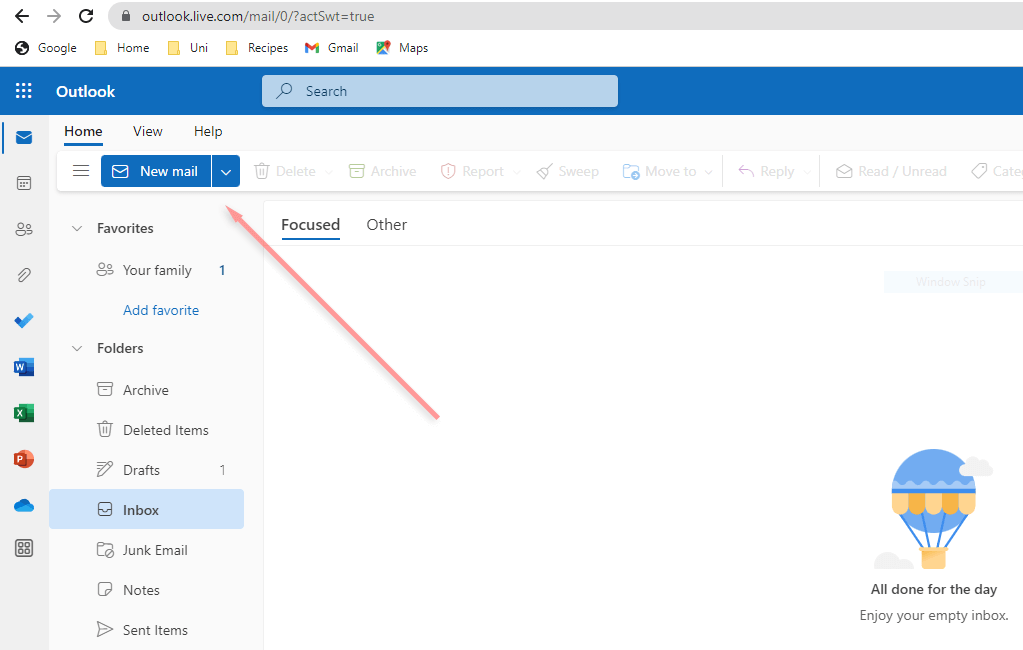
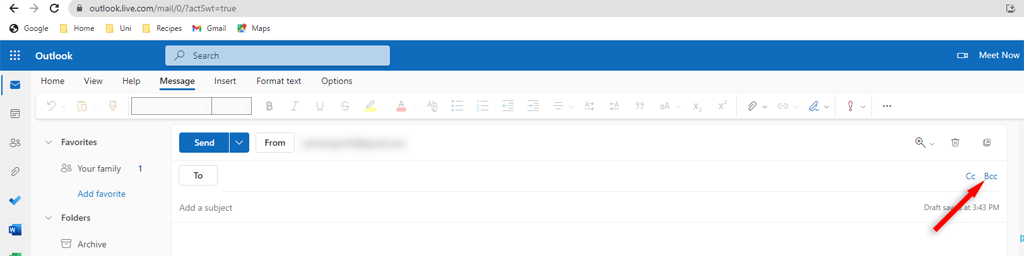
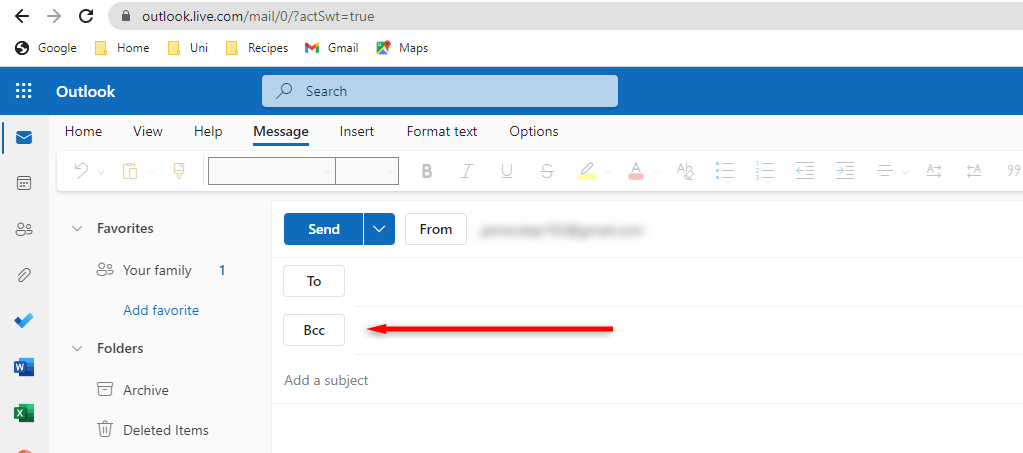
วิธีใช้ BCC บนเวอร์ชันเดสก์ท็อป
ในเวอร์ชันเดสก์ท็อป คุณอาจต้องเปิดใช้งาน BCC ก่อน กระบวนการนี้จะเหมือนกันสำหรับ Windows และ Mac:
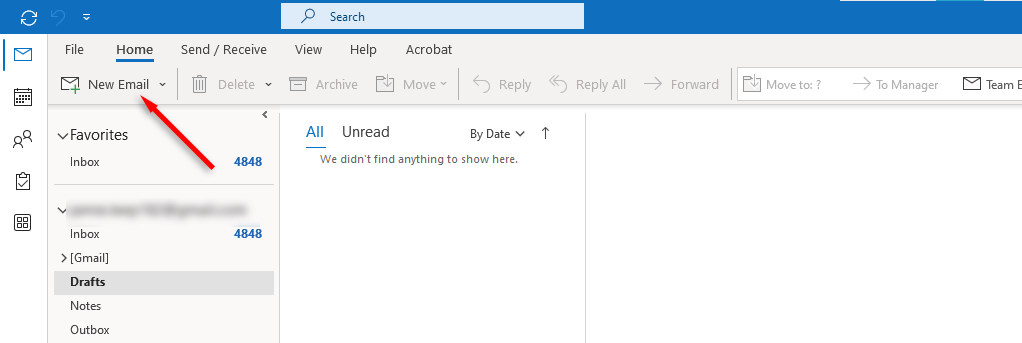
- .
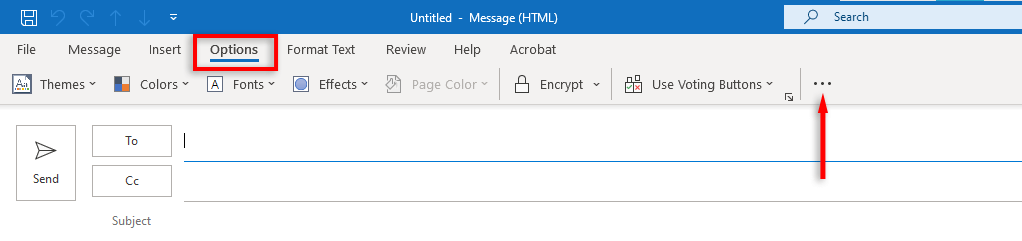
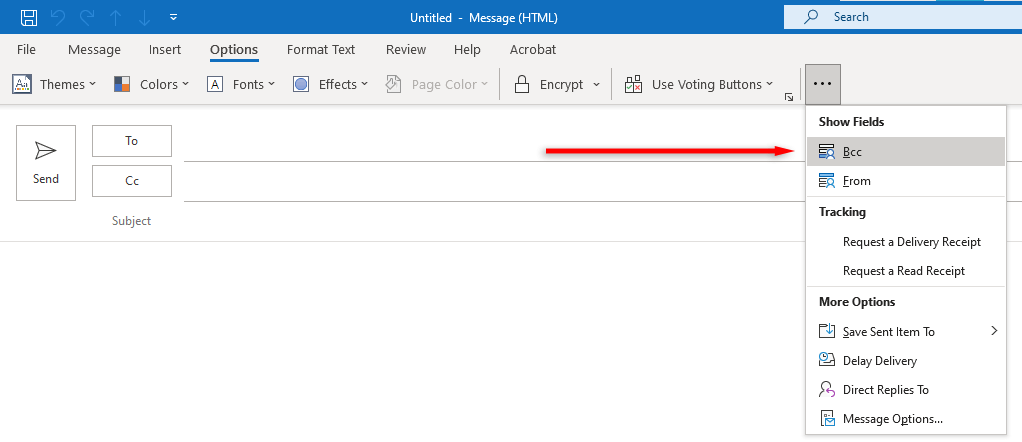
วิธีใช้ BCC บนเวอร์ชันแอปAndroidหรือiPhone
การคัดลอกแบบปกปิดใน แอป Outlook บนมือถือ นั้นง่ายดาย:
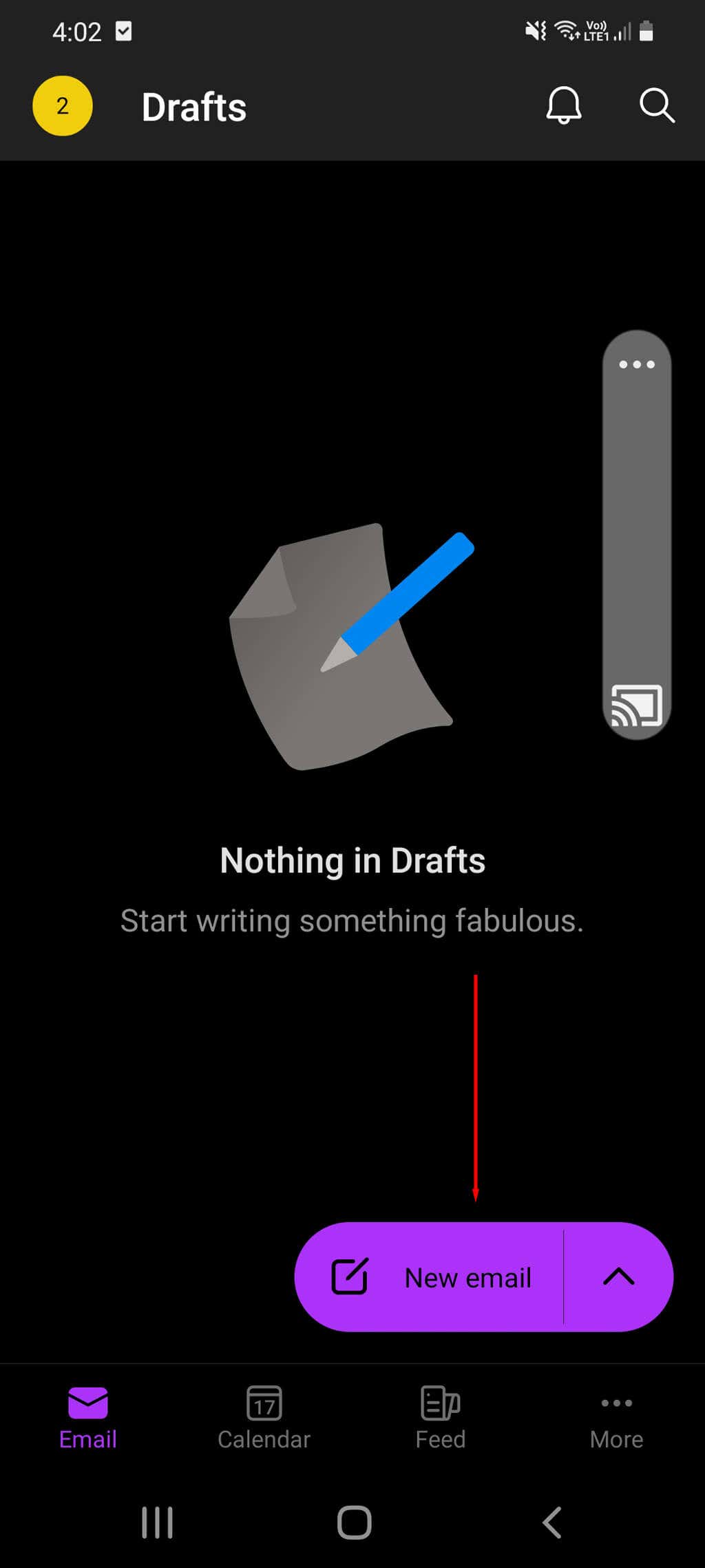
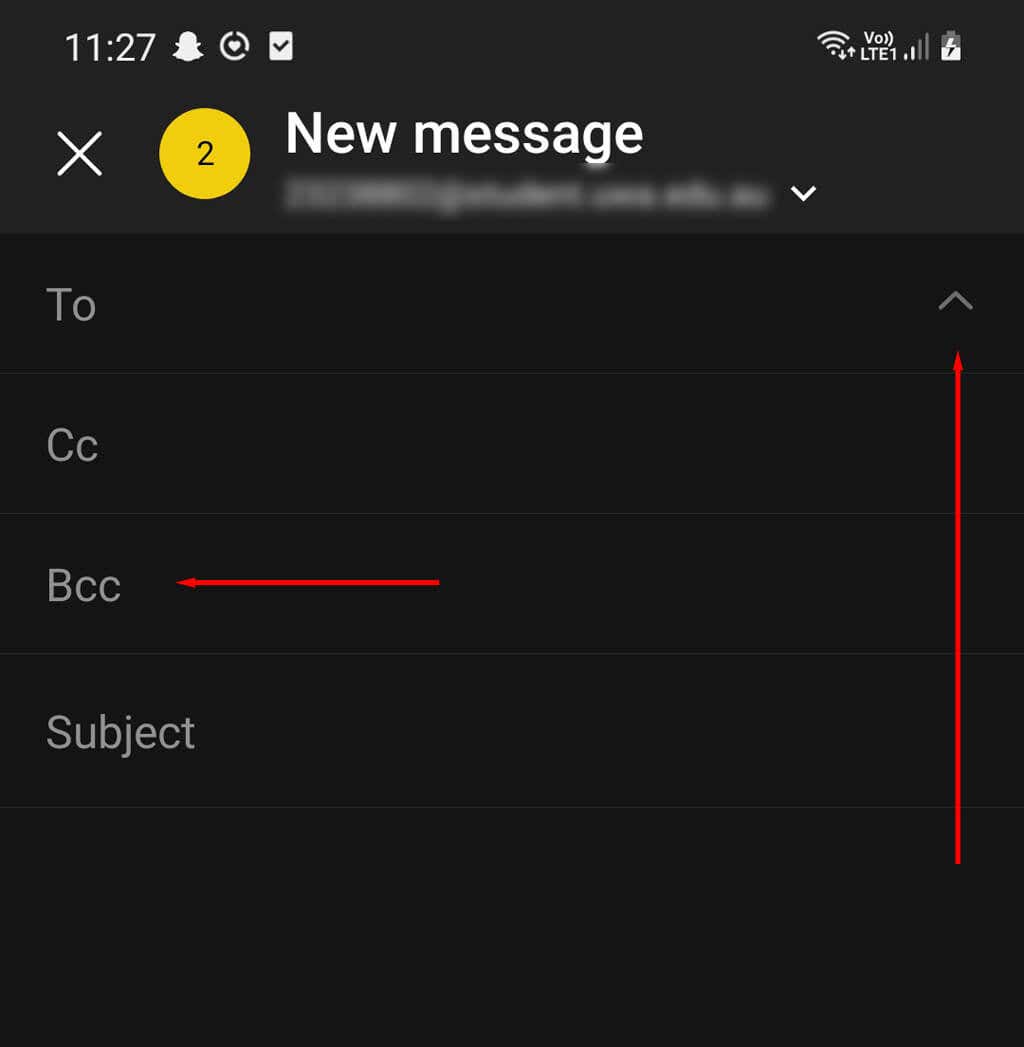
วิธีดูผู้รับ BCC ของข้อความที่คุณส่งใน Outlook
หากคุณจำไม่ได้ว่าเคยส่งสำเนาลับถึงใคร คุณสามารถตรวจสอบผู้รับสำเนาลับของข้อความอีเมลที่คุณส่งได้ดังนี้:
วิธีดูผู้รับ BCC ของอีเมลที่คุณได้รับ
หากคุณสงสัยว่าอีเมลที่คุณได้รับมีคนสำเนาลับถึง คุณอาจถูกล่อลวงให้ตรวจสอบอีเมลนั้น เป็นไปไม่ได้ที่จะเห็นผู้รับ BCC ของอีเมลขาเข้าใน Outlook เวอร์ชันใดๆ ก็ตาม นั่นคือจุดประสงค์ทั้งหมดของ BCC
คุณสามารถส่งอีเมล์ BCC อัตโนมัติใน Microsoft Outlook ได้ไหม
ใน Outlook คุณสามารถ CC ถึงใครบางคนโดยอัตโนมัติในทุกข้อความใหม่ที่คุณส่งหรืออีเมลที่ระบุ แม้ว่าสิ่งนี้จะเป็นเครื่องมือที่มีประโยชน์ แต่ในปัจจุบันยังไม่มี BCC ที่เทียบเท่ากับสิ่งนี้
คุณสามารถดาวน์โหลด Add-in ของบริษัทอื่นเพื่อดำเนินการนี้ได้ แต่ระวัง Add-in เหล่านั้นไม่ได้รับการอนุมัติจาก Microsoft และอาจมีมัลแวร์หรือทำให้แอป Outlook ของคุณทำงานผิดปกติ.
เมื่อใดจึงควรใช้ BCC

มารยาททางอีเมลที่เหมาะสมสำหรับการใช้ BCC ในสภาพแวดล้อมแบบมืออาชีพอาจระบุได้ยากเล็กน้อย ส่วนใหญ่มองว่าการใช้ BCC เป็นการแอบอ้างเล็กน้อย เนื่องจากผู้รับตาบอดและไม่สามารถมองเห็นได้ว่าใครกำลังอ่านอีเมลอยู่ ในกรณีส่วนใหญ่ แนะนำให้ใช้ CC แบบคลาสสิก
อย่างที่กล่าวไปแล้ว มีหลายครั้งที่ BCC มีประโยชน์ ต่อไปนี้คือตัวอย่างบางส่วนเพื่อให้คุณทราบว่าเมื่อใดควรสำเนาลับถึงแทนที่จะสำเนาถึง
นอกเหนือจากกฎเกณฑ์ทางสังคมของการส่งสำเนาลับแล้ว ยังมีสิ่งอื่นๆ อีกสองสามอย่างที่ควรคำนึงถึง:
เลือกเวลาที่จะ BCC
BCC เป็นเครื่องมือที่ง่ายและสะดวกที่คุณสามารถใช้ใน Microsoft Outlook ไม่ว่าจะใช้ Outlook เวอร์ชันเบราว์เซอร์ เดสก์ท็อป หรือแอป ตอนนี้คุณควรมีความคิดที่ดีว่าควรใช้ BCC อย่างไรและเมื่อใด
.